MFC-L2740DW
SSS ve Sorun Giderme |
Windows Phone kullanırken Brother iPrint&Scan uygulamasından PDF dosyasını veya belgeleri yazdırma.
OneDrive® (OneDrive® bir online dosya depolama hizmetidir.)'a kaydedilen dosyaları aşağıdaki formatlarda yazdırmak için Brother iPrint&Scan'i kullanabilirsiniz:
-
PDF
-
Microsoft® Word (DOC/DOCX)
-
Microsoft® Excel® (XLS/XLSX)
-
Microsoft® PowerPoint® (PPT/PPTX)
-
Images (JPEG/PNG)
-
Mobil cihazınızdaki uygulamaların listesini görüntüleyin ve Brother iPrint&Scan simgesine dokunun.
-
OneDrive'a dokunun.
-
Bir liste Brother iPrint&Scan tarafından desteklenen bir dosya formatında OneDrive®'a kaydedilen dosyaları görüntüler. İstediğiniz dosyayı listeden seçin.
-
Dosyaya bağlı olarak, sayfanın bir küçük resim önizlemesi görünür. Küçük resimden istenen sayfalar seçilir.
-
Bir baskı önizleme görüntülenir. Yazdır önizleme ekranındaki resmi onaylayın.
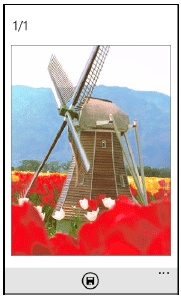
-
İşlem düğmelerini göstermek veya saklamak için mobil cihazınızın üst kısmına dokunun.
- Bir önceki veya sonraki sayfayı görmek için sola veya sağa sürükleyin.
-
İşlem düğmelerini göstermek veya saklamak için mobil cihazınızın üst kısmına dokunun.
-
 simgesine dokunun.
simgesine dokunun.
-
öğesinin seçildiğinden emin olun. Aşağıdakilerden birini yapın:
-
Eğer makineniz seçilirse, no'lu adıma gidin.
-
Eğer farklı bir makine seçildiyse veya eğer Aygıt Seçilmedi görünürse, makinenizin açık olduğunda emin olun ve daha sonra Yazıcı'ya dokunun. no'lu adıma gidin.
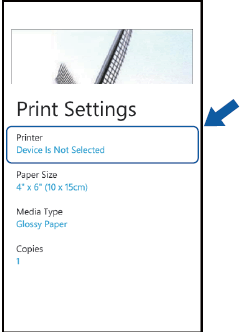
-
Eğer makineniz seçilirse, no'lu adıma gidin.
-
Makine ağınızı arar ve kullanılabilir SSID listesini gösterir. Listede makinenize dokunun.
Eğer makineniz listede görünmüyorsa, simgesine dokunarak ve daha sonra makinenizin IP adresini girerek makinenizi bulabilirsiniz.
simgesine dokunarak ve daha sonra makinenizin IP adresini girerek makinenizi bulabilirsiniz.
-
 simgesine dokunun
simgesine dokunun
Makine yazdırmaya başlayacak.
İlgili Modeller
DCP-375CW, DCP-7065DN, DCP-8065DN, DCP-8085DN, DCP-8155DN, DCP-9010CN, DCP-9040CN, DCP-9042CDN, DCP-J105, DCP-J315W, DCP-T500W, DCP-T510W, HL-1211W, HL-2250DN, HL-2270DW, HL-3070CW, HL-3150CDN, HL-3170CDW, HL-4050CDN, HL-4150CDN, HL-4570CDW, HL-5250DN, HL-5270DN, HL-5350DN, HL-5370DW, HL-5450DN, HL-6180DW, HL-L2365DW, HL-L2376DW, HL-L2386DW, HL-L5200DW, HL-L6200DW, HL-L6400DW, HL-L8350CDW, HL-L8360CDW, MFC-1911W, MFC-255CW, MFC-295CN, MFC-490CW, MFC-5890CN, MFC-6490CW, MFC-7840N, MFC-7860DW, MFC-790CW, MFC-795CW, MFC-8370DN, MFC-8380DN, MFC-8460N, MFC-8510DN, MFC-8860DN, MFC-8880DN, MFC-8910DW, MFC-9120CN, MFC-9140CDN, MFC-9320CW, MFC-9330CDW, MFC-9440CN, MFC-9450CDN, MFC-9460CDN, MFC-9840CDW, MFC-990CW, MFC-9970CDW, MFC-J200, MFC-J2320, MFC-J2720, MFC-J3720, MFC-J3930DW, MFC-J615W, MFC-J6710DW, MFC-L2700DW, MFC-L2716DW, MFC-L2740DW, MFC-L2751DW, MFC-L2771DW, MFC-L5750DW, MFC-L5755DW, MFC-L6700DW, MFC-L6900DW, MFC-L8600CDW, MFC-L8690CDW, MFC-T800W, MFC-T810W, MFC-T910DW
